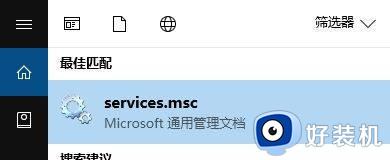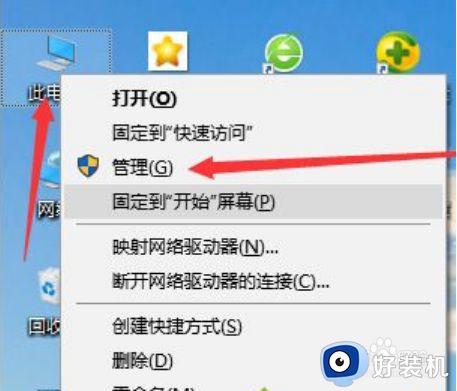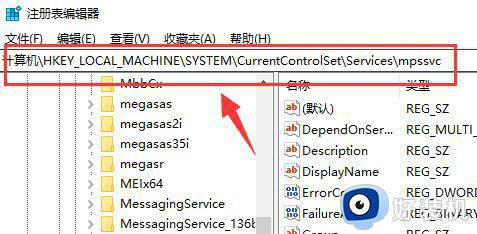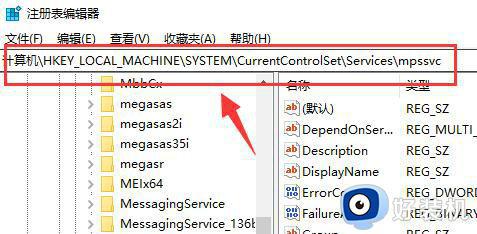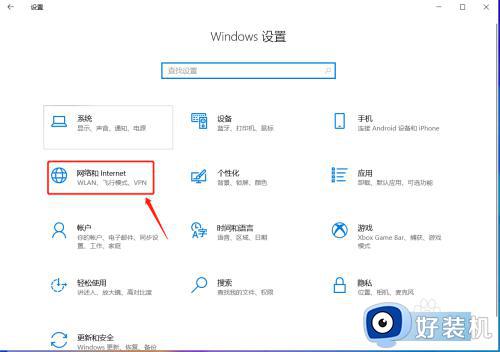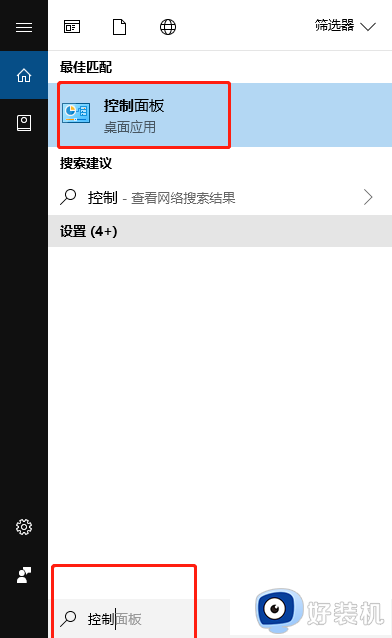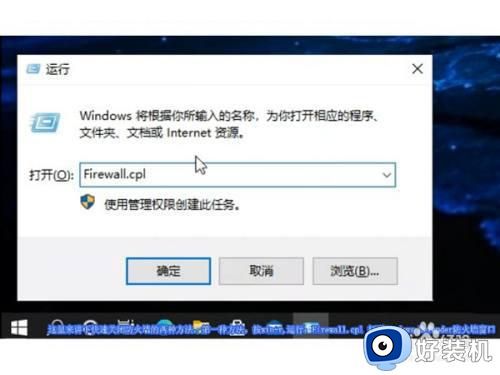win10防火墙设置修改出错的解决方法 win10修改防火墙设置时错误代码0x80070422怎么办
时间:2023-06-27 09:34:56作者:zheng
我们可以修改win10电脑的防火墙设置,来防止一些时候我们在运行一些应用程序的时候防火墙误报病毒影响我们使用,有些用户就想要修改win10电脑防火墙的设置,但是修改设置时却出现了错误代码0x80070422,今天小编就教大家win10防火墙设置修改出错的解决方法,如果你刚好遇到这个问题,跟着小编一起来操作吧。
推荐下载:笔记本电脑win10系统
方法如下:
1、在win10系统桌面上,开始菜单。右键,运行。
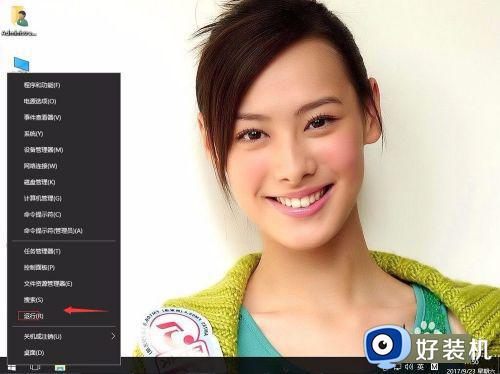
2、输入services.msc,确定。
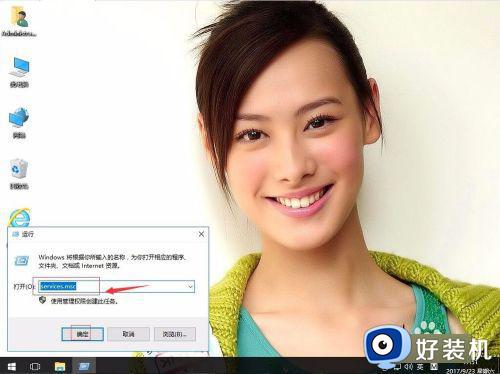
3、在服务中找到Windows Firewall服务。
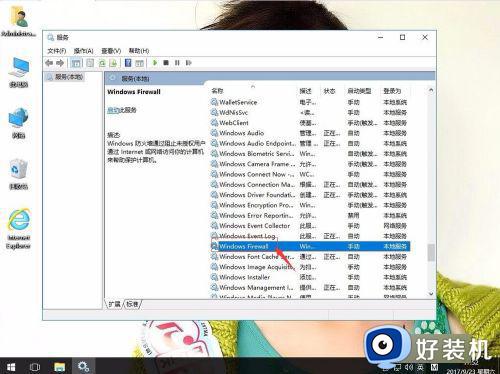
4、右键,属性。
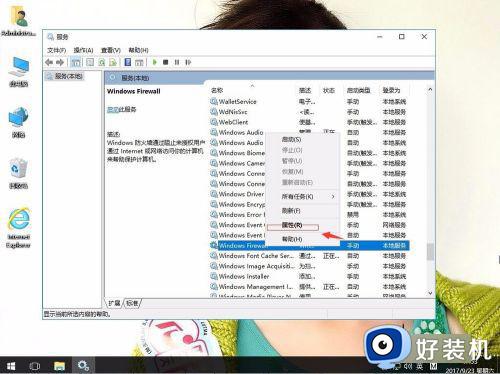
5、启动类型:手动,单击启动。再应用,确定。
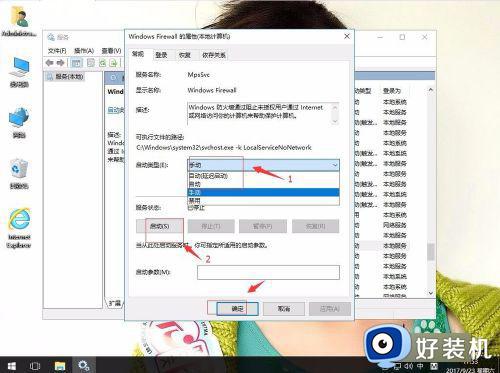
以上就是关于win10防火墙设置修改出错的解决方法的全部内容,还有不懂得用户就可以根据小编的方法来操作吧,希望能够帮助到大家。